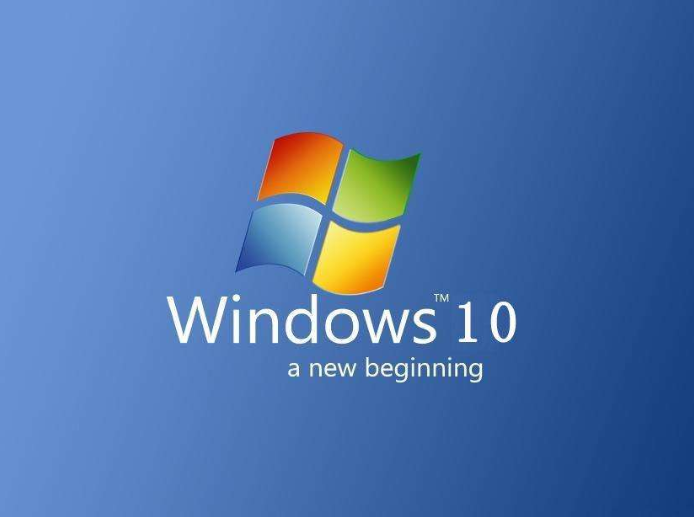Win10系统在线重装教程
如果你是新手用户不知道如何在线重装Win10系统,那么很可能网上胡乱下载一些流氓软件,不仅损坏了电脑系统而且还导致电脑可能无法正常使用,下面就让小编教你一键重装win10系统正确的操作步骤吧。
由于市面上重装系统的软件非常的多,导致很多电脑小白无法分清楚哪些才是真正的一键重装系统软件,不用担心,下面让小编以装机吧一键重装系统软件为案例,教你如何快速给电脑安装绿色安全的Win10系统吧。
下面是Win10系统在线重装步骤:
1、百度搜索进入【装机吧官网】,下载装机吧一键重装系统软件,或者直接访问装机吧官网(www.zhuangjiba.com)。
2、打开装机吧一键重装系统软件,等待环境检测成功。记得关闭电脑的杀毒软件再操作哦。同时记得提前备份好电脑系统C盘上面重要的文件哦。
3.接着检查完成后推荐适合我们电脑的Win10系统,单击【安装此系统】。接着选择电脑需要安装的软件下一步,开始下载系统,期间不要操作电脑让其断电断网哦。
4.等待系统下载完成开始环境部署,最后自动重启电脑开始安装win10系统。
5.当我们选择开始重启软件,就会到达下一个界面。
6.进入到PE安装界面。
7.接下来装机吧装机工具开始自动安装win10系统。
8.安装完毕后自动重装电脑开始最后的系统设置。
9.最后进入win10系统界面,这样一键重装win10系统成功啦。
以上就是关于Win10系统在线重装教程。
相关文章
- 神州电脑一键重装系统win10教程
- 系统重装软件哪个好?电脑重装系统哪个软件好用?
- 讲解笔记本电脑怎么重装系统
- 解答电脑重装系统教程
- 非常简单的电脑重装系统方法
- 联想电脑重装系统bios设置的设置方法
- 电脑重装系统之后提示“没有音频设备”怎么解决?
- 电脑重装系统后提示“DISK BOOT FAILURE”的解决方法
- 苹果笔记本重装系统 Mac重装系统教程图解
- 电脑如何重装系统-电脑重装系统操作步骤
- 电脑重装系统后开机重启时屏幕出现字母J怎么解决?
- 电脑重装系统后没声音怎么办
- 电脑重装系统后蓝屏怎么办_win10重装系统后蓝屏解决方法
- 解决电脑重装系统后不能上网的技巧
- 电脑重装系统怎么装-电脑重装系统教程
- 苹果手机怎么给电脑重装系统_苹果手机给电脑重装系统方法步骤教程